Facebookストーリーの作成方法

Facebookストーリーは作成するのがとても楽しいです。Androidデバイスとコンピュータでストーリーを作成する方法を紹介します。

Samsung Secure Folderは、情報を安全に保つための優れた方法です。これらの安全なフォルダは、ビデオ、ドキュメント、写真、アプリなどのファイルを保存できる暗号化されたスペースです。このフォルダにアクセスできるのはあなただけです。
Samsung SecureFoldersはSamsungKnoxの一部であり、Note9やS10などの多くの最新のSamsungスマートフォンにプリインストールされています。ただし、これらのスマートフォンをお持ちでない場合でも、アプリをダウンロードすることで安全なフォルダーを取得できます。
Samsungアカウントをまだ設定していない場合は、今が設定する良い機会です。Secure Folderの使用を開始するには、Samsungアカウントを使用する必要があります。セットアッププロセスは複雑ではないので、心配する必要はありません。
Samsungアカウントを設定したら、セキュアフォルダを設定します。ディスプレイの上から下にスワイプし、歯車のアイコンをタップして[設定]に移動します。

[画面とセキュリティをロックする]を選択し、[セキュリティで保護されたフォルダ]オプションが表示されるまで下にスワイプします。このオプションを開き、右向きの矢印を選択して続行します。Samsungアカウントにサインインし、フォルダーに含めるセキュリティのレイヤーを選択します。
スワイプパターンを選択した場合、パターンを2回紹介するように求められます。セキュアフォルダをさらに安全にするには、インテリジェントスキャンまたはフィンガープリントのいずれかを使用してセキュリティの別のレイヤーを追加します。
セキュアフォルダにアクセスしたら、上部にある[ファイルの追加]オプションをタップします。たとえば、画像を追加するとします。追加するファイルの種類として画像を選択し、画像を選択します。ファイルをコピーするか移動するかを尋ねられます。選択はあなた次第です。画像を選択したら、右上の[完了]オプションをタップします。
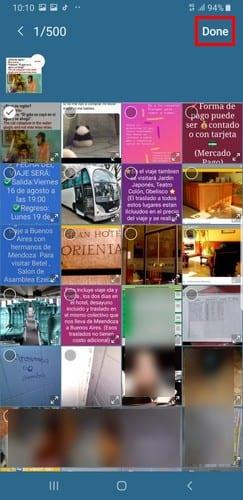
後悔するよりも安全である方が常に良いです。そのため、セキュアフォルダのバックアップを作成することをお勧めします。

セキュアフォルダの設定>バックアップと復元>セキュアフォルダデータのバックアップに移動します。バックアップするファイルを選択し、[今すぐバックアップ] / [今すぐ復元]をタップします。
作成済みのバックアップを削除することもできます。[設定]> [バックアップと復元]> [セキュアフォルダの削除]バックアップデータに移動します。消去するものを選択し、[削除]オプションを選択します。
Secure Folderをさらに安全に保つには、アプリドロワーからアプリアイコンを削除します。フォルダの設定に移動し、[安全なフォルダを表示する]というオプションをオフに切り替えます。これによりアプリアイコンが削除されますが、デバイスからセキュアフォルダーは削除されません。
アプリのアイコンをパーソナライズするオプションもあります。ディスプレイの上部にあるメニューアイコンをタップし、[アイコンのカスタマイズ]オプションを選択します。フォルダの名前を変更して、プリインストールされているアイコンから選択できます。
情報を安全に保つことに関しては、決して注意しすぎることはありません。データの機密性が高いほど、セキュリティ対策を強化する必要があります。Samsung Secure Foldersは、その機密情報を侵入者から保護するための優れた方法です。どのファイルをセキュアフォルダに配置しますか?
Facebookストーリーは作成するのがとても楽しいです。Androidデバイスとコンピュータでストーリーを作成する方法を紹介します。
このチュートリアルでは、Google Chrome と Mozilla Firefox での自動再生される迷惑な動画を無効にする方法を学びます。
Samsung Galaxy Tab S8が黒い画面で固まってしまい、電源が入らない問題を解決します。
Fireタブレットでメールアカウントを追加または削除しようとしているですか?この包括的ガイドでは、プロセスをステップバイステップで説明し、お気に入りのデバイスでメールアカウントを迅速かつ簡単に管理する方法をお教えします。見逃せない必見のチュートリアルです!
Androidデバイスでのアプリの自動起動を永久に防ぐための二つの解決策を示すチュートリアルです。
このチュートリアルでは、Google メッセージングアプリを使用して Android デバイスからテキストメッセージを転送する方法を説明します。
Android OSでスペルチェック機能を有効または無効にする方法。
Samsungが新しい旗艦タブレットのラインナップを発表したとき、注目すべき点がたくさんありました。 Galaxy Tab S9とS9+は、Tab S8シリーズに期待されるアップグレードをもたらすだけでなく、SamsungはGalaxy Tab S9 Ultraも導入しました。
Amazon Kindle Fireタブレットで電子書籍を読むのが好きですか? Kindle Fireで本にメモを追加し、テキストをハイライトする方法を学びましょう。
Samsung Galaxy Tab S9タブレットでデベロッパーオプションとUSBデバッグを有効にする方法について説明するチュートリアルです。






